İOS güncellemesinin hataları ve bazı sistem hatalarını otomatik olarak düzeltebileceği doğrudur. Ancak bunun, yeni iOS güncelleme sorunlarına neden olacağını inkar edemezsiniz. Her ne kadar insanlar yeni özellikler almak için iPhone'u iOS 11.2 / 11.1 / 11’e güncelleseler de, dünyanın her yerinden birçok Apple kullanıcısının bildirdiği birçok can sıkıcı iPhone güncelleme sorunu da var.
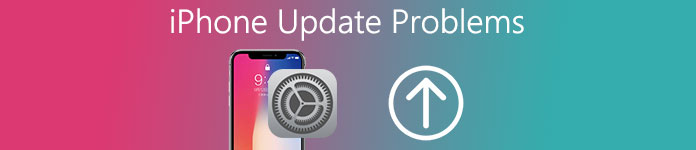
İPhone'u güncelleseniz de güncellemeseniz de iOS 11.2 sorunları hakkında endişelenmeyin. Bu makale, en yaygın iPhone güncelleme sorunlarını bir iOS 11 hata listesinde topladı. İOS 11 güncelleme sorunlarını çözmek için aşağıdaki kılavuzlara başvurabilirsiniz. Bu nedenle, "iOS 10'a nasıl geri dönülür?" Aramasına gerek yoktur, bu can sıkıcı iPhone güncelleme sorunlarını güvenli ve kolay bir şekilde atlayabilirsiniz.
No.1. iOS Güncelleme Sorunları: Wi-Fi Sorunları
Bazı insanlar bir Wi-Fi ağı kurmanın ve hücresel veriyle ilgili sorunlarla karşılaşmanın zor olduğunu bildiriyor.
Yapabilirsin iPhone'unuzu yeniden başlatın veya yönlendirici ve ardından Wi-Fi ağlarına yeniden bağlanın. Aksi takdirde, iOS 11 Wi-Fi sorunlarını gidermek için SIM kartı iPhone'unuzdan çıkarmak da sorun değil.
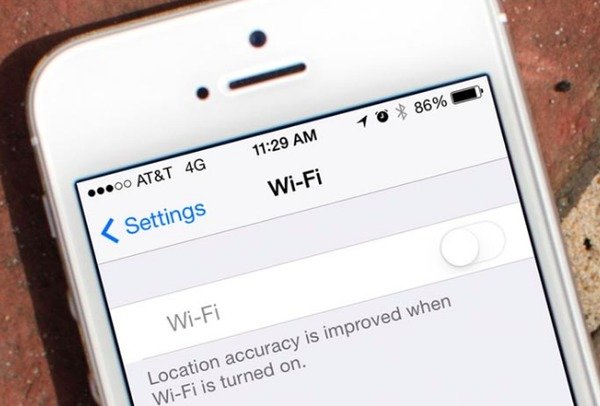
No.2. iOS Güncelleme Sorunları: Güncellemeden Sonra iPhone Aşırı Isınması
iPhone'un aşırı ısınması, en yaygın yeni iOS güncelleme sorunlarından biridir. "Kullanmadan önce iPhone'un soğuması gerekiyor." Şeklinde bir bildirim görüntülenir.
İPhone'un aşırı ısınmasına karşı en kolay çözüm, Apple cihazınızı soğutmak için bir süre beklemektedir. İPhone aşırı ısınma güncelleme sorunu hala devam ediyorsa, GPS konum servisini ve akış ortamını kapatmalısınız. İPhone'unuzda doğrudan güneş ışığından kaçınmayı unutmayın.
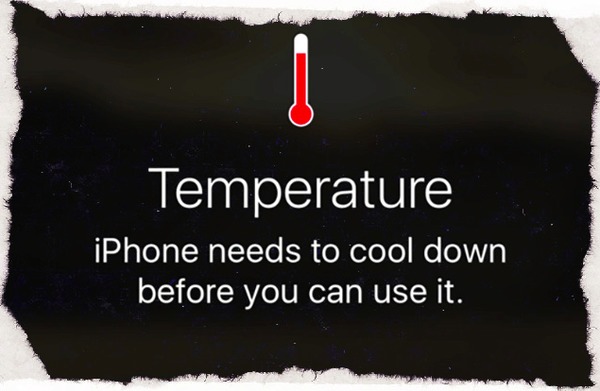
No.3. iOS Güncelleme Sorunları: iPhone Pili Hızlı Boşaltmak
Yeni iOS 11 güncellemelerinden bu yana birçok Apple kullanıcısı iPhone pilleri çok çabuk boşalıyor ve iPhone pil ömrü hakkında endişeleniyorlar.
Genel listesinden arka plan uygulaması yenilemeyi kapatabilirsiniz. Daha sonra mevcut tüm uygulamaları güncelleyin ve iPhone pilinin hızlı bir şekilde tükenmesini önlemek için iPhone Parlaklığını ayarlayın.
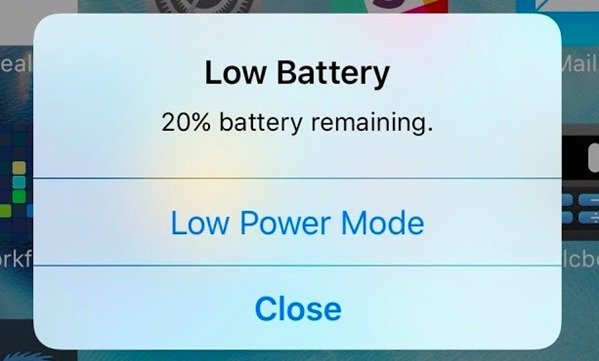
No.4. iOS Güncelleme Sorunları: Yazılım Güncellemesi Başarısız Oldu
Diğer bir sorun ise iOS 11.2 yazılım güncelleme hatasıdır. Yazılımı kaç kez güncellemeye çalışmış olursanız olun, size sadece "Kapat" ve "Ayarlar" olmak üzere iki seçenek sunulur. Bazı durumlarda, iPhone güncelleme ekranında sıkışmış.
İOS 11.2 sorunlarının üstesinden gelmek için, iPhone'u güncellemek için iTunes'u kullanabilir veya iOS 11.2 güncellemesini manuel olarak yükleyebilirsiniz. Aceleniz yoksa, birkaç saat bekleyebilir ve ardından "Ayarlar", "Genel" ve "Yazılım Güncelleme" seçeneklerini tıklayarak tekrar deneyebilirsiniz.
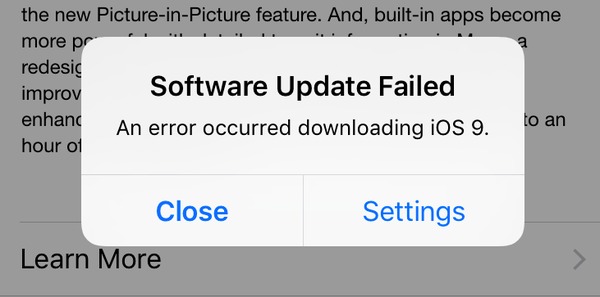
No.5. iOS Güncelleme Sorunları: Dokunmatik Ekran Sorunları
Yanıt vermeyen ekranlı bir iPhone veya yavaş tepki veren bir iPhone kullanmak sinir bozucu. iPhone dokunmatik ekranı, iOS 11 güncellemesinin ardından pek çok iOS kullanıcısı tarafından bildirildiğini gösteriyor.
Yaygın iPhone güncelleme sorunlarının geleneksel çözümü, iPhone'u yeniden başlatmaya zorlamaktır. Ayrıca, iOS 11 güncellemesinden sonra yanıt vermeyen iPhone'u düzeltmek için de çalışır. İlk kez çalışmazsa tekrar deneyin.

No.6. iOS Güncelleme Sorunları: Siri, Güncellemeden Sonra Çalışmıyor
Bazı kullanıcılar, Siri'nin "Hey Siri" sesli komutuyla ne kadar deneme denemiş olursa olsun çalışamadığından şikayetçi. İOS 11'e güncellenene kadar hiçbir şey olmaz.
Yeni iOS güncelleme sorunlarını çözmek için iki çözüm vardır. "Hey Siri'ye İzin Ver" seçeneğinin açık olup olmadığını görmek için "Ayarlar" ı bulabilir ve "Siri" yi seçebilirsiniz. Aksi takdirde, Siri'yi yeniden kurmak için "Ayarlar", "Genel", "Sıfırla" ve "Tüm Ayarları Sıfırla" yı da tıklayabilirsiniz. "Hey Siri" yi kullanmak istediğinizde Bluetooth'u kapatın.
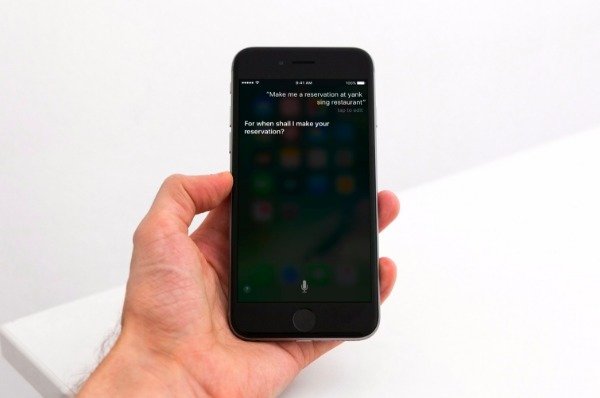
No.7. iOS Güncelleme Sorunları: Uygulamalar Donmaya Devam Ediyor
Bildirilen birçok iPhone güncelleme sorununa göre, uygulamalar donmaya devam etmenin en sıcak sorunlarından biri. Bu uygulamalar beklenmedik şekilde donuyor veya çıkıyor.
Bir iOS 11 donma telefonunu düzeltmenin en etkili çözümü, Apple Store'daki dondurma uygulamaları için mevcut güncellemeleri kontrol etmektir. Bazı uygulamaları silebilir ve daha sonra iOS güncelleme hatalarını çözmek için yeniden yükleyebilirsiniz.
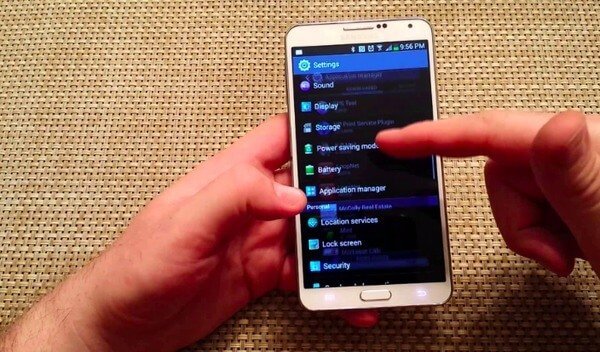
No.8. iOS Güncelleme Sorunları: Apple Store'a Bağlanamıyorum
İOS 11.2'ye güncelledikten sonra, birçok kişi Apple Store'a bağlanamadığı için iOS 11.2 sorunları ile karşılaşıyor. Nasıl çalışırlarsa çalışsınlar, Apple Store'dan gelen tek yanıt "App Store'a Bağlanılamıyor" şeklindedir.
Şanslıysanız iPhone güncelleme sorunlarını çözmek için App Store'unuzu kapatıp ardından yeniden açabilirsiniz. Wi-Fi bağlantısını kontrol edin ve çalışıp çalışmadığını görmek için iOS cihazınızı yeniden başlatın.
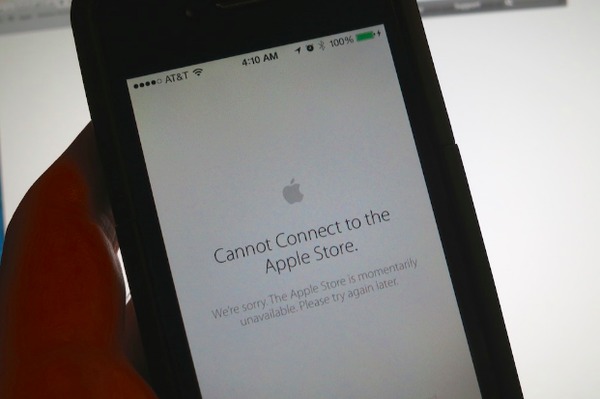
No.9. iOS Güncelleme Sorunları: iOS 11 Hoparlör Çalışmıyor
Bazı kullanıcılar iOS 11 hoparlör sorunu hakkında şikayetçidir. Daha açık olmak gerekirse, iPhone hoparlörü iOS 11 güncellemesinden sonra çalışmaz.
İOS 11'in aramaları duyamaması sorununu çözmek için önce nedenini bulmanız gerekir. Test yapmak için sesi maksimuma çıkarın. Ardından, Uçak modunu ve Bluetooth'u açın ve kapatın. Belki de iPhone'unuz kulaklık modunda kalmıştır, bu nedenle kulaklık olmadan ses düğmelerine basarak "Kulaklıklar" yazıp yazmadığını görebilirsiniz.
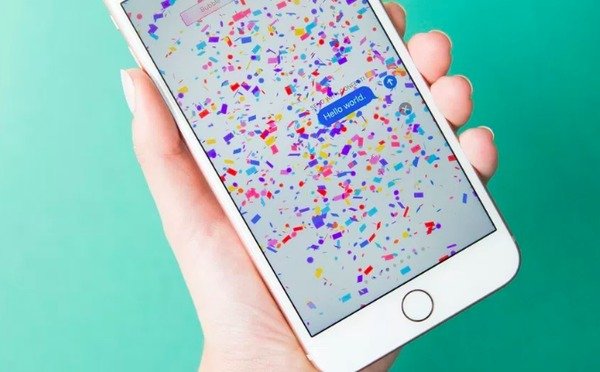
No.10. iOS Güncelleme Sorunları: iPhone Yavaş Çalışıyor
Birçok insan, iPhone'larının eskisi gibi nippy çalıştırmadığından da şikayetçi. Peki, iOS 11 güncellemesi iPhone'unuzu yavaşlatabilir.
İstenmeyen dosyaları kaldırabilir ve normal iPhone işlemi için daha fazla alan kazanabilirsiniz. İPhone'unuzu temizlemeden önce önemli iPhone dosyalarını yedeklediğinizden emin olun.

iOS Sistem Kurtarma- iPhone Güncelleme Sorunlarını Profesyonel Olarak Düzeltin
Aslında, tüm iPhone güncelleme sorunları ve tanıştığınız iOS 11 güncelleme hataları Apeaksoft tarafından çözülebilir iOS Sistem Kurtarma güvenli ve kolay. Böylece, iPhone'unuz kulaklık modu, Apple logosu, DFU modu, kurtarma modu ve diğer anormal durumlara takılı kaldığında, bu iPhone güncelleme sorunlarını çözme yazılımını kolayca çalıştırabilirsiniz.
- İPhone'u yeni iOS 11 sorunları ve veri kaybı olmadan diğer sistem hatalarından düzeltildi.
- Destek iOS 11 / 12 ve son iPhone X / 8 Artı / 8 / 7 Artı / 7 / SE / 6S Artı / 6S / 6 Artı / 6 / 5S / 5C / 5 / 4S vs.
- İOS sistemini onarmak ve iOS güncelleme sorunlarını zahmetsizce düzeltmek için kullanımı kolay ve güvenlidir.
1. Adım. İOS Sistem Kurtarmayı Başlatın
Mac veya PC'de iOS Sistem Kurtarma'yı ücretsiz indirin. Ana arayüzüne girmek için "iOS Sistem Kurtarma" yı seçin.

2. Adım. İPhone'u bilgisayarınıza bağlayın
İPhone'u bir USB kablosuyla bilgisayarınıza bağlayın. Onaylamak ve devam etmek için "Başlat" düğmesine tıklayın.

3. Adım. İPhone'u DFU moduna geçirin
DFU moduna girmek için adım adım verilen talimatlarını takip edebilirsiniz. Sonuç olarak, Apple cihazınız iOS Sistem Kurtarma ile başarılı bir şekilde algılanabilir.

4. Adım. İPhone modelini seçin
Algılanan iPhone bilgilerini kontrol etmeniz ve düzeltmeniz gerekir. Aksi halde, iOS 11.2 / 11.1 / 11 sorunlarını çözemez.

5. Adım. İOS 11 sorunlarını güvenle çöz
Aygıt yazılımını indirmeye ve yeni iOS güncelleme sorunlarını veri kaybı olmadan düzeltmeye başlamak için "Onar" düğmesine tıklayın.

Aslında, iOS 11 metin mesajı sorunları, iOS 11 hoparlör sorunu, vb. Gibi ekstra yeni iOS güncelleme sorunlarını çözmek için bu iOS 11 hata listesini kontrol edebilirsiniz. düzelt. Ve bu iOS 11 sorunlarını çözebilirseniz düzeltici kılavuzu da paylaşabilirsiniz.








